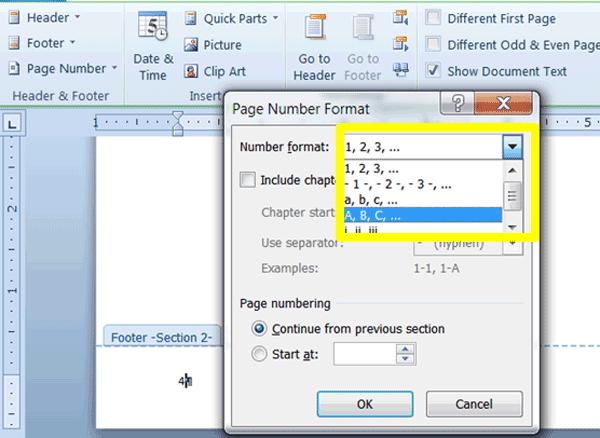Залежно від типу документа, він може потребувати нумерації сторінок згідно його секцій. Ви можете скористатися інструментом розбиття розділів Microsoft Word, щоб додати різні системи нумерації сторінок.
Наприклад, для введення (розділ 1) необхідно, щоб номери сторінок були написані римськими цифрами з великої літери (I, II, III …). Для основного тексту (розділ 2) сторінки мають бути пронумеровані арабськими цифрами (1, 2, 3 …). У висновку (розділ 3) можна використовувати малі римські цифри (i, ii, iii …). Більше того, на початку кожного розділу нумерація сторінок повинна починатися з першої.
Ось як ви можете це зробити.
Крок 1: Вставити розриви розділів
По-перше, між кожним розділом повинен бути розрив розділу . Якщо у вас їх ще немає, перемістіть курсор в кінець запровадження і на вкладці Макет стрічки клацніть Розриви > Наступна сторінка.
Виберіть опцію Розриву розділу “Наступна сторінка” у спадному меню “Розриви” в Microsoft Word.
Це створює жорсткий бар’єр між розділами і переносить початок розділу на наступну сторінку.
Крок 2: Приберіть зв’язаність розділів
На даний момент, навіть незважаючи на те, що ви додали розриви розділів між кожною частиною документа, їх верхні і нижні колонтитули пов’язані. Це означає, що якщо ви вставите номери сторінок зараз, номери сторінок кожного розділу будуть продовжувати номери сторінок попереднього розділу. Отже, наступний крок включає розрив цього з’єднання.
Спочатку двічі клацніть область верхнього колонтитула першої сторінки основного тексту, щоб активувати її, а на вкладці Верхнього і нижнього колонтитулів на стрічці натисніть “Посилання на попередній”, щоб скасувати вибір.
Активується верхній колонтитул першої сторінки основного тексту, при цьому виділяється посилання на попередню кнопку на вкладці Верхній і нижній колонтитули.
Потім виконайте те ж саме в заголовку першої сторінки кожного іншоо розділу.
Активується верхній колонтитул першої сторінки укладення з виділеної посиланням на попередню кнопку на вкладці Верхній і нижній колонтитули.
Крок 3: Відформатуйте номери сторінок
Тепер, коли ви вимкнули прив’язку до заголовка кожного розділу, прийшов час вставити і змінити номери сторінок.
Microsoft Word пропонує простий спосіб додати у ваш документ різні стилі номерів сторінок.
Поверніться до початку вашого документа і двічі клацніть заголовок першої сторінки вашого введення. Потім на вкладці Верхній і нижній колонтитули на стрічці натисніть “Номер сторінки” наведіть вказівник миші на Верхню частину сторінки” (або “Нижню частину сторінки, якщо ви розмістите номери сторінок в нижній колонтитул).
Там виберіть стиль нумерації. Особисто я віддаю перевагу використовувати простий стиль з вирівнюванням по центру.
Оскільки ви хочете, щоб нумерація сторінок введення була прописними римськими цифрами, знову розгорніть розкривне меню “Номер сторінки”, але на цей раз натисніть “Форматувати номери сторінок”.
Потім у полі Формат номера діалогового вікна Формат номера сторінки, виберіть “I, II, III…” і натисніть “ОК”.
Коли ви дійдете до основного тексту, ви помітите, що ці сторінки не пронумеровані, тому що ви розірвали посилання на розділи раніше. Отже, щоб додати номери сторінок в цей розділ, виконайте той же процес, що і додавання номерів сторінок в попередній розділ:
- Двічі клацніть заголовок першої сторінки основного тексту.
- Натисніть “Номер сторінки” на вкладці Верхні і нижні колонтитули.
- Наведіть курсор миші на “Початок сторінки”.
- Виберіть стиль.
За замовчуванням Word використовує арабський стиль нумерації.
Щоб змінити це, двічі клацніть заголовок першої сторінки розділу і знову відкрийте діалогове вікно Формат номера сторінки через меню Номер сторінки > Форматувати номери сторінок. Потім у діалоговому вікні встановіть прапорець “Почати”, щоб автоматично додати цифру 1 в полі “Почати”, і натисніть “ОК”.
Повторіть для інших розділів:
- Двічі клацніть заголовок першої сторінки висновку.
- Натисніть “Номер сторінки” на вкладці Верхні і нижні колонтитули.
- Наведіть курсор миші на Початок сторінки”.
- Виберіть стиль кімнати.
- Знову натисніть “Номер сторінки” на вкладці Верхні і нижні колонтитули, але на цей раз виберіть пункт “Форматувати номери сторінок”.
Ви можете переглянути номери сторінок в панелі навігації Word , яку ви можете відобразити, встановивши прапорець “Панель навігації” на вкладці “Вид” на стрічці, а потім натиснувши “Сторінки” на самій панелі.